Wenn Sie eine externe Festplatte formatieren möchten, können Sie das ganz einfach mit Windows 11 erledigen. Denn externer Datenträger oder interne Partition können Sie mit wenigen Klicks löschen. Wie das geht, zeigen wir auf unsere Schritt-für-Schritt-Anleitung.
Externe Festplatte formatieren
Bei der Formatierung eine Festplatte werden alles Daten gelöscht. Nicht nur die Daten werden gelöscht, sondern Sie haben die Möglichkeit, auch das Dateisystem zu wechseln, z. B. von FAT32 zu NTFS.
Folgen Sie einfach unsere Anleitung. Bedenken Sie aber, dass alle Daten gelöscht werden. Bitte sichern Sie alle Daten wie Bilder, Videos oder Dateien, bevor Sie die Festplatte formatieren.
-
Schritt: Externe Festplatte verbinden

Als ersten verbinden die externe Festplatte mit dem Computer oder Laptop.
-
Schritt: Windows Exploter starten

Öffnen Sie den Windows Explorer und klicken Sie links auf „Dieser PC“
-
Schritt: Festplatte Formatieren
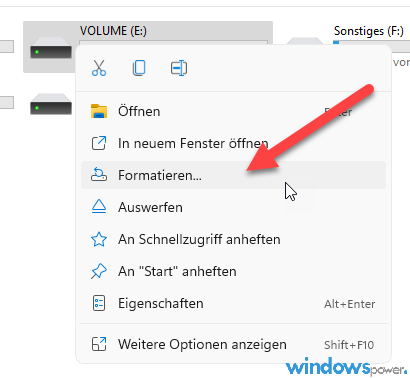
Es werden alle Laufwerke bzw. Partitionen angezeigt. Klicken Sie mit der rechten Maustaste auf die externe Festplatte. Wählen Sie die Option Formatieren…
-
Schritt: Dateisystem wählen
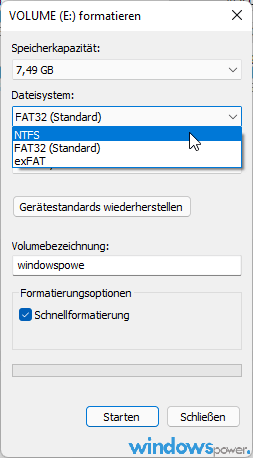
Hier haben Sie die Möglichkeit, den Dateisystem auszuwählen und einen Namen zu vergeben.
-
Schritt: Formatierung starten

Klicken Sie auf „Starten“. Bestätigen Sie noch mach den Hinweis mit OK das beim Formatieren werden ALLE Daten auf diesem Datenträger gelöscht.
-
Schritt: Formatierung abschließen

Die externe Festplatte wird formatiert. Die daure der Formatierung hängt Kapazität des Datenträgers ab. Sind es mehrere TB, kann es eine Weile dauern.
Schnellanleitung
- Externe Festplatte anschließen.
- Windows Explorer öffnen.
- Machen Sie eine rechts klickt auf die Externe Festplatte.
- Wählen Sie „Formatieren…“
- In geöffneten kleinen Fenster klicken Sie „Start“
- Externe Festplatte formatieren ist so erledigt
| # | Vorschau | Produkt | Bewertung | Preis | |
|---|---|---|---|---|---|
| 1 |
|
Microsoft Windows 11 Pro | 1 Gerät | 1 Benutzer | PC... | 146,96 EUR | Bei Amazon kaufen | |
| 2 |
|
Microsoft Windows 11 Home | 1 Gerät | 1 Benutzer | PC... | 119,22 EUR | Bei Amazon kaufen | |
| 3 |
|
Windows | 1,29 EUR | Bei Amazon kaufen |


![USB-Laufwerke deaktivieren und aktivieren in Windows 11 [2025] USB Deaktivierung](https://www.windowspower.de/wp-content/uploads/2025/06/usb-deaktivierung-300x154.webp)




![Chrome hohe RAM-Auslastung reduzieren: 12 Lösungen 2025 [FUNKTIONIERT] google chrome](https://www.windowspower.de/wp-content/uploads/2022/05/google-chrome-450x156.jpg)

